Aug 27, 2025 • カテゴリ: ビデオ・写真復元/修復
TSファイルでお気に入りの動画を見ようとしても、再生できないときがあります。TSファイルは、特定のソフトでないと再生できません。しかし、もしも汎用性の高いMP4ファイルに変換できれば、手持ちのソフトで再生できる可能性が高まります。
今回は、TSファイルをMP4ファイルに変換する方法を紹介します。破損してしまったときに役立つソフト「Repairit」も紹介するので、ぜひ参考にしてください。
TSファイルは「トランスポートストリーミング」の略で、正式名称は「MPEG2-TS」と呼ばれているファイルです。主に高画質・高音質な映像データを格納しています。しかし、ただ高画質や高音質なだけではありません。TSファイルのメリットは、リアルタイムのスピードで幅広い帯域幅が割り当てられることです。
もう少しわかりやすく、身近なもので説明します。世界中で発信されている地上波放送やBlu-rayディスク、フルHD動画などです。これらはTSファイルに格納される場合が多く、拡張子は「.ts」となっています。
ちなみにビデオやDVDの動画データの場合は「MPEG2-PS」と呼び、拡張子は「.mpg」です。正式名称で判別すると間違いやすいため、それぞれのファイルの拡張子で判別することをおすすめします。
ブルーレイや地上波放送、高性能デジタルカメラなどで撮影した、いわゆる「非常に高画質な動画」はTSファイルで保存される場合が一般的です。そのため、いざパソコンの標準ソフトで再生しようとすると、エラーで再生できない場合が起こります。
そんなときに活躍するのがMP4ファイルです。MP4ファイルもTSファイルと同じ、動画ファイルを格納する拡張子ですが、高い汎用性をもちます。MP4ファイルに変換することで、手持ちのソフトで再生できる可能性がより高まるでしょう。
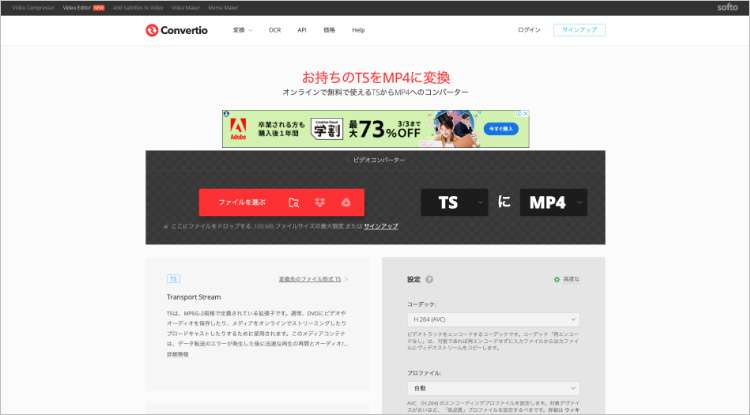
TSファイルをMP4ファイルに変換する方法は、「オンラインコンバーター(変換)」がおすすめです。オンラインページで利用できる変換ツールなので、TSファイルをサイトにアップロード(送信)するだけで簡単に変換できます。WindowsやMacといったパソコンのOSに関係なく使えるので、非常におすすめです。
MP4のほかにも、さまざまな拡張子に対応しています。有名な拡張子で言えば音楽のMP3やAAC、画像のJPGやPNGなども変換が可能です。サイトをブックマークしておけば、いつでも自由に変換できます。
▼オンラインコンバーター「Convertio」は、こちらから移動できます。
https://convertio.co/ja/ts-mp4/
オンラインコンバーター「Convertio」の使い方は、以下のとおりです。
手順1.「Convertio」を開き、TSファイルを画面にドラッグ&ドロップする
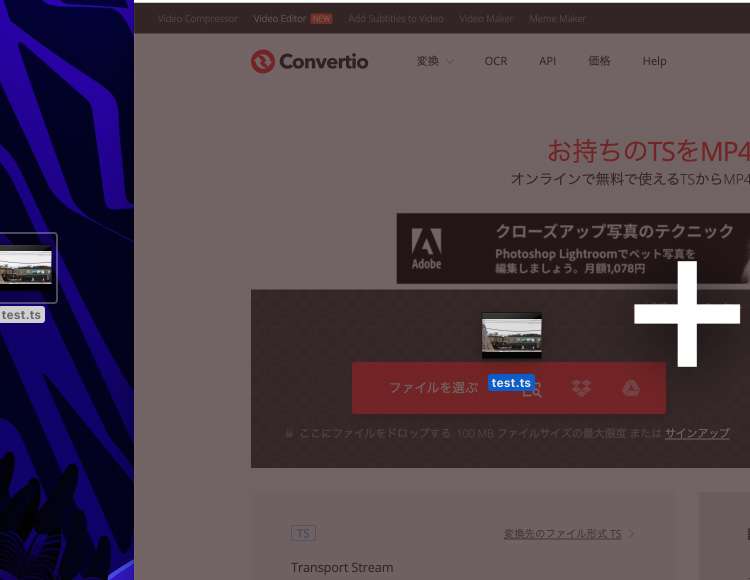
手順2.「変換」を選択し、しばらく待つと変換される
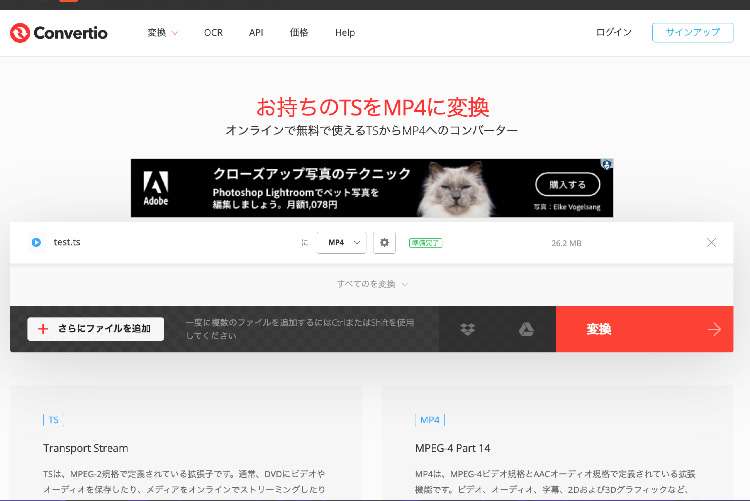
またTSファイルからMP4ファイルに変換するうえで、画質や音質に大きな影響はありません。画質や音質に影響がないことは非常に嬉しいポイントで、ダイナミックで美しい映像をそのままパソコンで再生できます。MP4なら編集ソフトでの使用も可能です。再生するだけでなく、記念ムービーやYou Tube映像などの作成に役立ちます。
ファイルの変換は、ときにエラーを起こす場合があります。急なシャットダウンやフリーズで変換中に停止すると、ファイルがTSファイルでもMP4ファイルでもない「破損ファイル」となります。破損ファイルは再生できず、変換することもできません。しかし、せっかく手に入れた大事な動画を削除したくないですよね。そんなときは、データ修復ソフトが便利です。
データ修復ソフト「Repairit」なら、誰でもデータを修復できます。使い方は前述した変換方法のように簡単です。破損したデータをドラッグ&ドロップで選択し、画面の案内に沿って操作すれば完了します。失敗せず安全な方法でできる修復ソフト「Repairit」で、安心してファイルを取り扱いましょう。
さらにRepairitの最新バーションに追加された「AI動画補正」機能を利用すれば、修復した動画ファイルのノイズを除去し、画面を鮮明にすることができます。また、動画の4倍アップスケーリング機能により、動画の画質を簡単に4Kに向上させることもできますのでぜひこの機会に便利な動画修復ソフトRepairitをお使いいただき、強力なAI新機能をご堪能ください!
「Wondershare Repairit」を起動した後、壊れたTS動画ファイルを追加します。追加後、右下の「修復」をクリックします。

「修復」ボタンをクリックし、修復作業が始まります。修復完了まで、少しお待ちください。

「プレビュー」ボタンをクリックして、修復された動画をプレビューします。保存する前に、ビデオコンテンツをチェックして、修復された動画が再生できるかどうかを確認できます。

以上の操作で破損した動画を修復する操作は完了です。
また、「Wondershare Repairit」を利用すると、動画の修復だけでなく、写真、ファイルの修復にも対応できます。データ破損に困っている方は、ぜひ利用してみてください。

iPhoneの動画をWindows PCで再生しようとすると、再生できないことがあります。本ページでは、iPhoneの動画がWindowsで再生できない問題について、わかりやすく解説します。 ...
m4aファイルを所有していてパソコンで楽しみたいと考えても、どうしてもうまく再生できない場合もあるかもしれません。こちらでは再生できない原因の説明と解決方法を紹介するので、読んでもらえればm4aファイルを楽しめるようになるはずです。 ...
今やビジネスの場面で必要不可欠となりつつあるパワーポイントですが、パワーポイントの動画が再生されないというトラブルを経験された方もいるのではないでしょうか。 今回は、そんなパワーポイントの動画トラブルについて、理由と対処法を紹介していきます。 ...
内野 博
編集長